PACKARD BELL EN BG35 Benutzerhandbuch
Seite 42
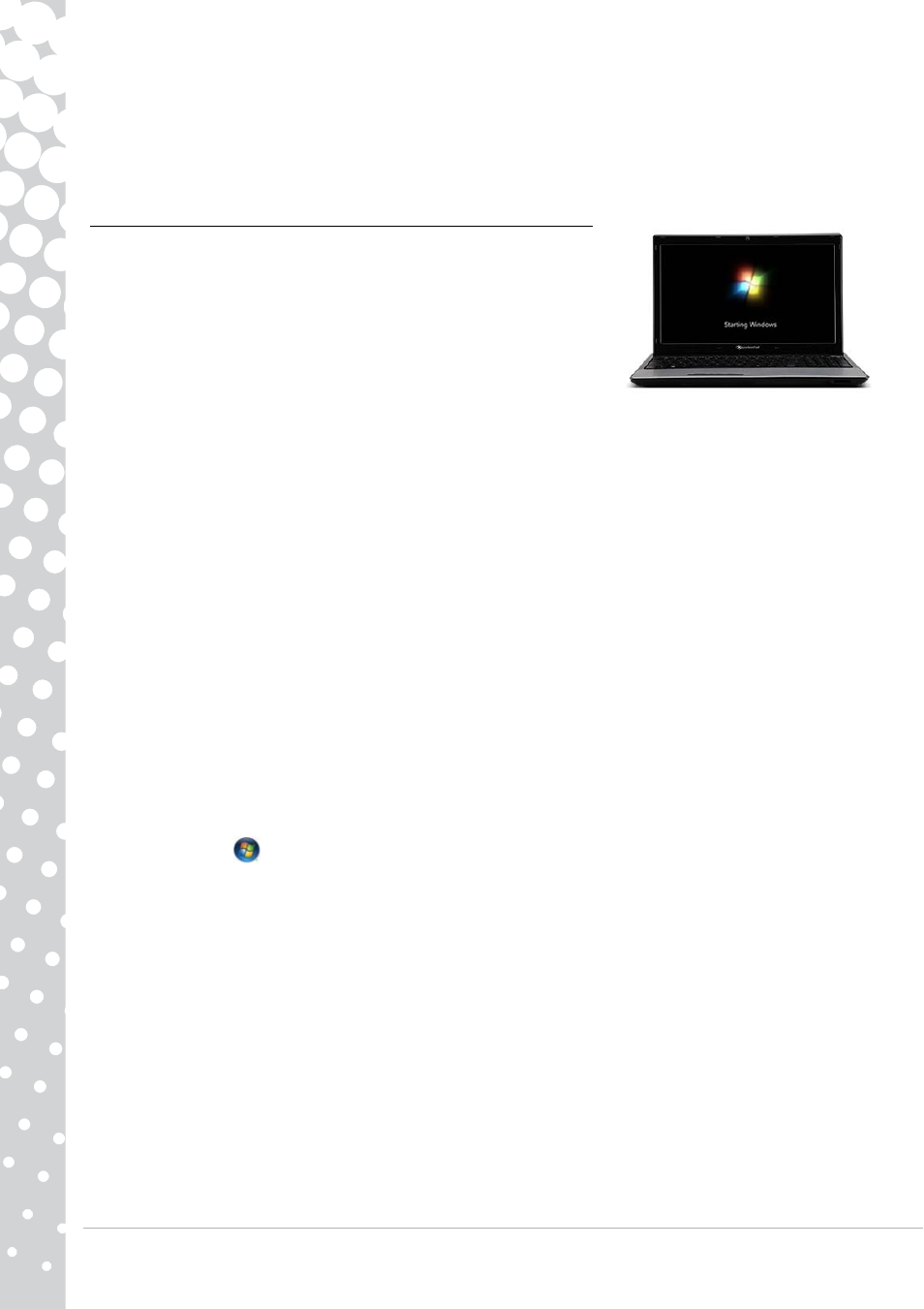
42 - Schnellstart- und Störungsbeseitigungsleitfaden
Nutzen Sie den Packard Bell Troubleshooter auf der Packard Bell Support Website.
Unser Online-Troubleshooter (troubleshooter.packardbell.com) ist ein anwenderfrerundliches Tool, das raschen Zugriff auf
Fehlerbeseitigungslösungen bietet. Sie brauchen lediglich einige Frage zu beantworten, damit Ihnen dieses clevere
Programm zur richtigen Lösung verhilft.
Der Bildschirm „friert ein“, wenn das Windows-Logo erscheint
Während des Startvorganges führt Windows eine Reihe von Tests durch. Falls dabei
falsche Einstellungen, beschädigte oder fehlende Software- oder
Hardwarekomponenten angetroffen werden, kann es passieren, dass das System
blockiert. Um dies zu beheben, versuchen Sie, den Computer mit einer der
folgenden Optionen neu zu starten.
Starten Sie den Computer im abgesicherten Modus, um nur
grundlegende Dateien und Treiber zu verwenden.
1. Schalten Sie Computer ein.
2. Wenn das Packard Bell-Logo erscheint, drücken Sie gegebenenfalls die Taste F8, um die weiterführenden
Startoptionen aufzurufen.
3. Markieren Sie dann mithilfe der Pfeiltasten die Option Abgesicherter Modus und betätigen Sie die Eingabetaste.
Starten Sie mit der letzten bekannten funktionierenden Konfiguration.
Mit dieser Option werden die Systemeinstellungen wiederhergestellt, mit denen sich Ihr Computer zuletzt erfolgreich
starten ließ. Dies kann dazu führen, dass der Computer Daten verliert, die Sie bei der letzten Verwendung eingegeben
haben.
1. Schalten Sie Computer ein.
2. Wenn das Packard Bell-Logo erscheint, drücken Sie die Taste F8 auf der Tastatur einige Sekunden lang. Drücken Sie
gegebenenfalls die Taste [F8], um die weiterführenden Startoptionen aufzurufen.
3. Markieren Sie mithilfe der Pfeiltasten die Option Letzte als funktionierend bekannte Konfiguration und
betätigen Sie die Eingabetaste.
Deinstallieren Sie Software.
Sollte Ihr Computer nach dem Installieren neuer Programme nicht mehr richtig funktionieren, versuchen Sie, diese wieder
zu deinstallieren.
Klicken Sie auf Start
> Systemsteuerung > Programme > Programme und Funktionen.
Gehen Sie mit Hilfe der Windows-Systemwiederherstellung zu einem früheren
Wiederherstellungspunkt zurück (siehe Seite 31).
Trennen Sie zusätzliche Geräte ab oder entfernen Sie sie.
Lesen Sie bitte die Hinweise unter „Entfernen externer Zusatzgeräte“, „Entfernen des Akkus“ und „Entfernen interner
Zusatzhardware“ auf Seite 40.
Nutzen Sie den Packard Bell Troubleshooter auf der Packard Bell Support Website.
Unser Online-Troubleshooter (http://troubleshooter.packardbell.de) ist ein anwenderfrerundliches Tool, das raschen
Zugriff auf Fehlerbeseitigungslösungen bietet. Sie brauchen lediglich einige Frage zu beantworten, damit Ihnen dieses
clevere Programm zur richtigen Lösung verhilft.
- EN BG48 EN DT85 EN F EN LE11BZ EN LE69KB EN LJ61 EN LJ63 EN LJ65 EN LJ67 EN LJ71 EN LJ73 EN LJ75 EN LJ77 EN LK11BZ EN LK13BZ EN LM81 EN LM82 EN LM83 EN LM85 EN LM86 EN LM87 EN LM94 EN LM98 EN LS11HR EN LS11SB EN LS13HR EN LS13SB EN LS44HR EN LS44SB EN LV11HC EN LV44HC EN LX86 EN ME69BMP EN MH36 EN MH45 EN ML61 EN ML65 EN MT85 EN MX52 EN NE11HC EN NJ31 EN NJ32 EN NJ65 EN NJ66 EN NM85 EN NM86 EN NM87 EN NM98 EN NS11HR EN NS44HR EN NS45HR EN NX69HR EN NX86 EN RS65 EN RS66 EN SL35 EN SL45 EN SL51 EN SL65 EN SL81 EN ST85 EN ST86 EN TE11BZ EN TE11HC EN TE69BM EN TE69BMP EN TE69CX EN TE69CXP EN TE69HW EN TE69KB EN TF71BM EN TH36 EN TJ61 EN TJ62 EN TJ63 EN TJ64 EN TJ65 EN TJ66 EN TJ67 EN TJ68 EN TJ71 EN TJ72 EN TJ73 EN TJ74 EN TJ75 EN TJ76 EN TJ77 EN TJ78 EN TK11BZ EN TK13BZ EN TK36 EN TK37 EN TK81 EN TK83 EN TK85 EN TK87 EN TM01 EN TM05 EN TM80 EN TM81 EN TM82 EN TM83 EN TM85 EN TM86 EN TM87 EN TM89 EN TM93 EN TM94 EN TM97 EN TM98 EN TM99 EN TN36 EN TN65 EN TR81 EN TR82 EN TR83 EN TR85 EN TR86 EN TR87 EN TS11HR EN TS11SB EN TS13HR EN TS13SB EN TS44HR EN TS44SB EN TS45HR EN TS45SB EN TSX62HR EN TSX66HR EN TV11CM EN TV11HC EN TV43CM EN TV43HC EN TV44CM EN TV44HC EN TV44HR EN TX62HR EN TX69HR EN TX86 Butterfly S Butterfly S2 Butterfly T Butterfly Touch Butterfly XS Butterfly M IP GX DM IP GX DQ IP GX M IP GX Q IP GX T